Két Skype elindítása egy számítógépen, hogyan kell csinálni
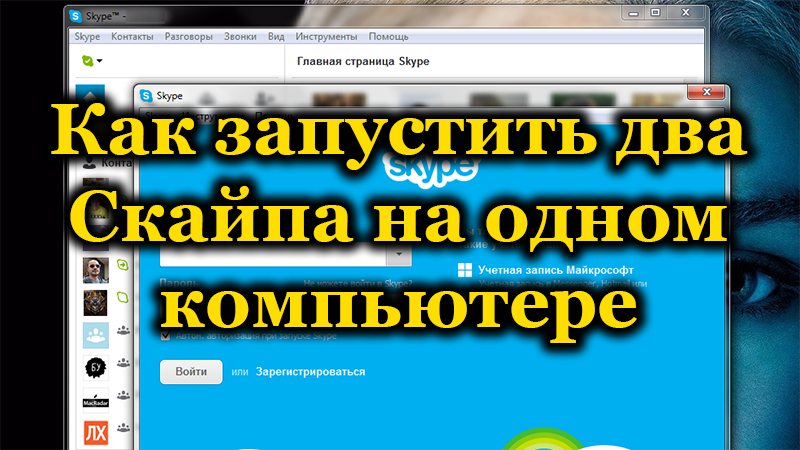
- 3214
- 362
- Boros Patrik
Ha nem vagy az egyetlen PC -felhasználó, vagy több profilt hozott létre a Skype -ban különböző célokra (például egy rokonok és barátok számára, a második pedig a kollégák és az ügyfelek számára), akkor felmerülhet a kérdés, hogyan kell váltani a fiókok között, vagy egyaránt megnyitni egyszerre. Most megpróbálunk segíteni és mindent részletesen elmagyarázni.
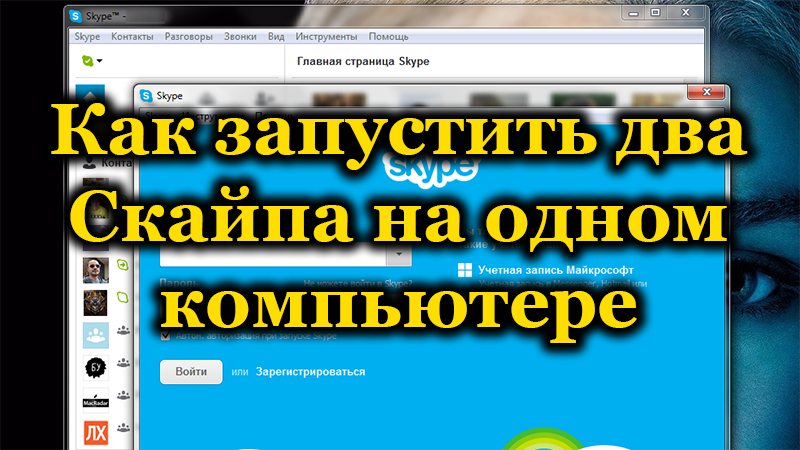
A számlák váltakozó bejárata
Két különböző Skype egyik számítógépen történő elindításának legegyszerűbb módja az, ha szükséges, ha szükséges az egyik ablakban lévő fiókok között. Ezért:
- Az Open Skype ablakban kattintson a felhasználó nevének tetejére.
- Silett a szekció végére a kapott faszban.
- Válassza ki a "kimenetet" (általában piros színben kiemelve, nehéz nem észrevenni).
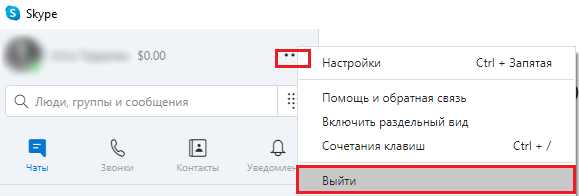
- Írja be a második bejegyzést, amely alatt a Skype -ban regisztrált, és távolítsa el a négyzetet automatikus engedélyével - így gyorsabban válthat a két fiók között.
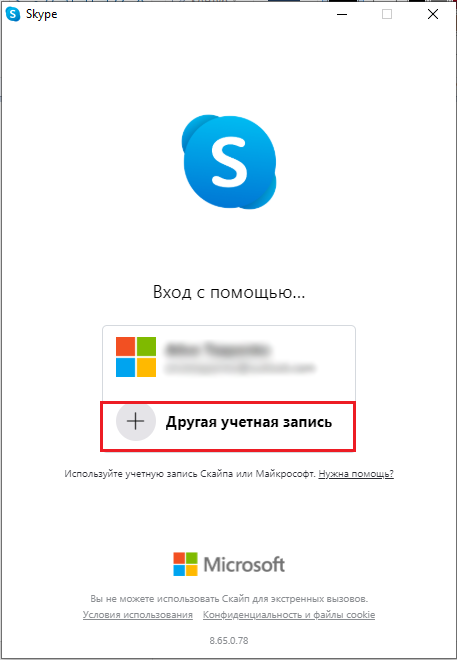
Természetesen válthat a fiók használatával a Microsoftban, de ez. Általánosságban ez a módszer segít, ha a számítógép család, és a Skype -on ül. Ha mindkét fiókra egyszerre van szükség, jobb, ha más módon cselekszik - töltsön el néhány percet a speciális beállításokra.
A Skype ablak több példánya egy számítógépen
Most beszéljünk arról, hogyan lehet egyszerre két Skype -t futtatni egy számítógépen.
Hozzon létre egy parancsikont a Skype számára
Először is, töltse ki az alábbiakat, hogy létrehozzon egy különálló segédprogram -ikont, és megváltoztasson valamit a kezdet kezdetén:
- Nyomja meg a Win + R gombot.
- Írja be az ablakot: %ProgramFiles %/Skype/Phone/és nyomja meg az "Inter" gombot.
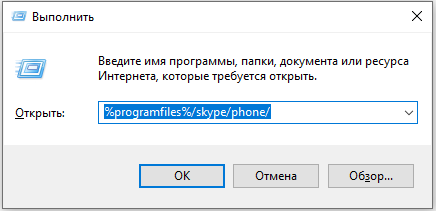
- Keresse meg a Skype teljes listájában.Exe, és kattintson a manipulátor jobb oldalára.
- Küldje el az asztalra a megfelelő parancson keresztül.
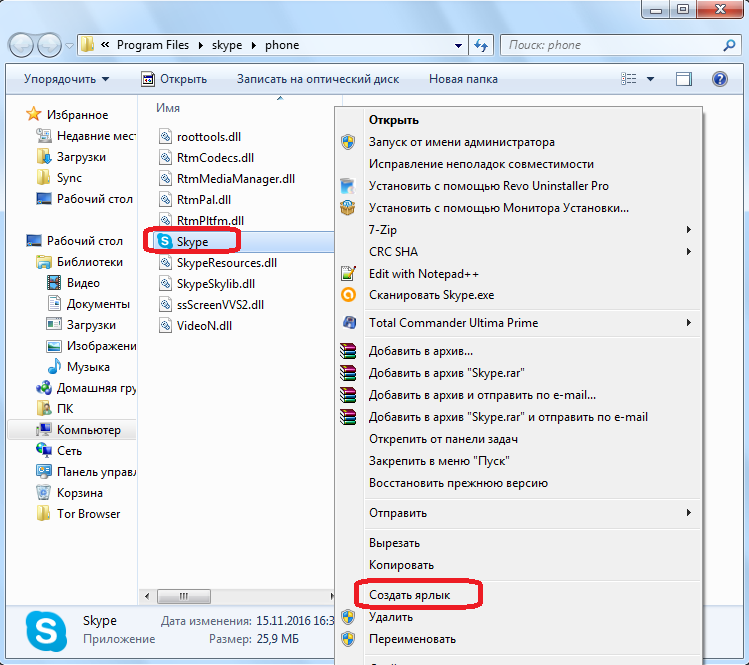
- Így megjelenik a program ikonja az "asztalon".
- Kattintson rá egy további gombbal, és válassza a Funkció lehetőséget.
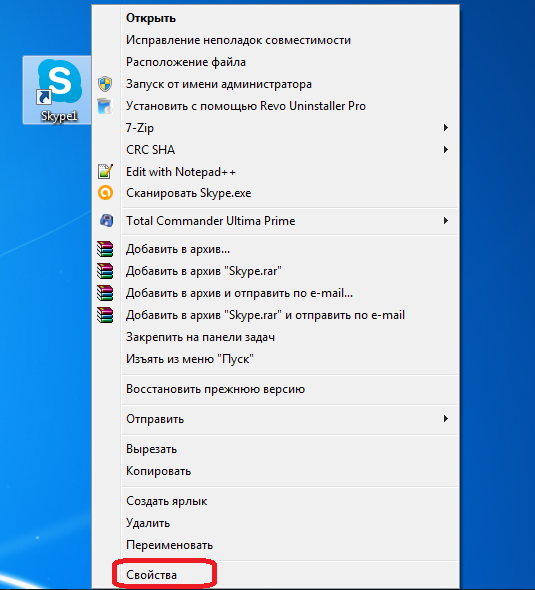
- Nyissa meg a "Címke" fület. Az objektum szakaszban hosszú utat lát - ne mossa le, csak mozgassa a kurzort a vonal végére, tegye a rést és írja alá a "/titkár" szót. Erősítse meg a változásokat.
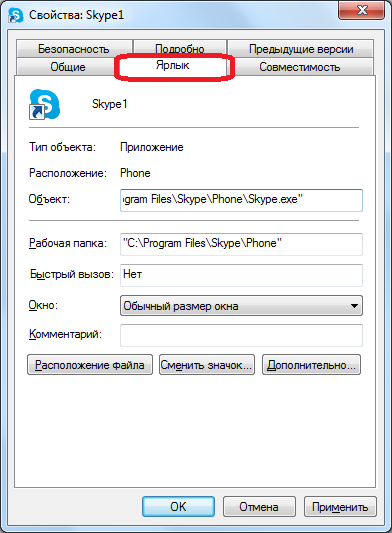

Most már megnyithat néhány Skype -t - minden kattintással a létrehozott ikonra egy külön lap lesz, ahol más néven jelentkezhet be. A Skype bezárásához (és tudod, hogy ez még standard módban sem olyan egyszerű) kattintson a Ctrl+Alt+del gombra a Task Manager Call Híváshoz. Távolítsa el a feladatot a folyamatokból, kiemelve őket és az alábbi gomb megnyomásával.
Beállítottunk egy parancsikont a második Skype elindításához
Ha egyszerre két különböző Skype -t indíthat, kissé másképp cselekedhet:
- Kattintson az asztalra a manipulátor további gombjával bármilyen ingyenes helyen.
- Válassza a Létrehozás - S lehetőséget
- Kérdezze meg tőle a következő irányú vektorot: C: \ Program Files \ Skype \ Telefon \ Skype.exe " /másodlagos, hogyan csináltad utoljára.
- Kattintson a "Folytatás" és az "OK" gombra.
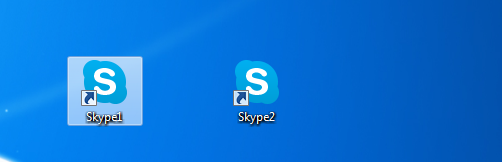
Nagyszerűen működik a Windows 7 -en, de ha van licencelt Windows 10 -es Skype -val, akkor bezárható - jobb, ha külön programot tölt le.
Automatikus engedély a második Skype elindításakor
Két fiókkal konfigurálhatja az automatikus bejáratot is, mint egy (egyszerre emlékeztünk arra, hogy ez nem illeszkedik a beépített Windows 10 -hez). Ezt csináld meg:
- Keresse meg a nemrégiben létrehozott Skype parancsikont az asztalon.
- Kattintson rá a jobb gombbal, és válassza a „Tulajdonságok” - Objektum lehetőséget.
- Már hozzáadottunk egy szót itt, és most, anélkül, hogy visszavonulnánk, a következőket a következőképpen: /felhasználónév: Your_ogorin /jelszó: Your_ Parol attribútummal a: /felhasználónév:. Ne felejtse el a bemenetet a bejelentkezés után, miután belépett a bejelentkezésbe.
- Indítsa újra a Skype -t, és ellenőrizze az elvégzett munka hatékonyságát.
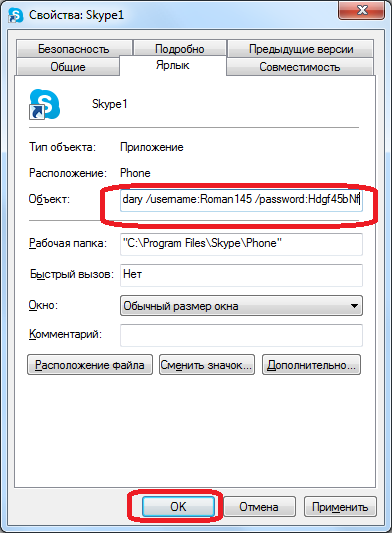
A kép befejezéséhez elmondjuk, mit kell tenni a Windows 10 alkalmazásban a beépített alkalmazáshoz. Úgy, hogy ne legyen zavar, jobb, ha egyáltalán eltávolítja. Menj az alábbiak szerint:
- Nyomja meg a "Start" gombot, és keresse meg a bal oldali Windows PowerShell listáját, kattintson a Név szerint a jobb gombbal, és futtassa a Run adminisztrátorként.
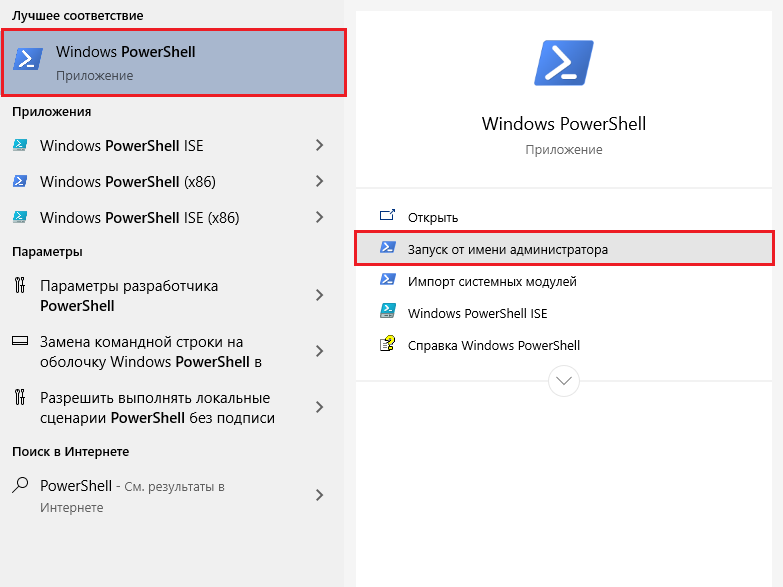
- Vegye ki az ablakot: "Get-AppXPackage Microsoft.SkypeApp "(idézetek nélkül).
- Némi szünet után a rendszer megadja a szöveget: Mentse el az Exchange Buffer -be a PackageFullName -hez kapcsolódó adatokat.
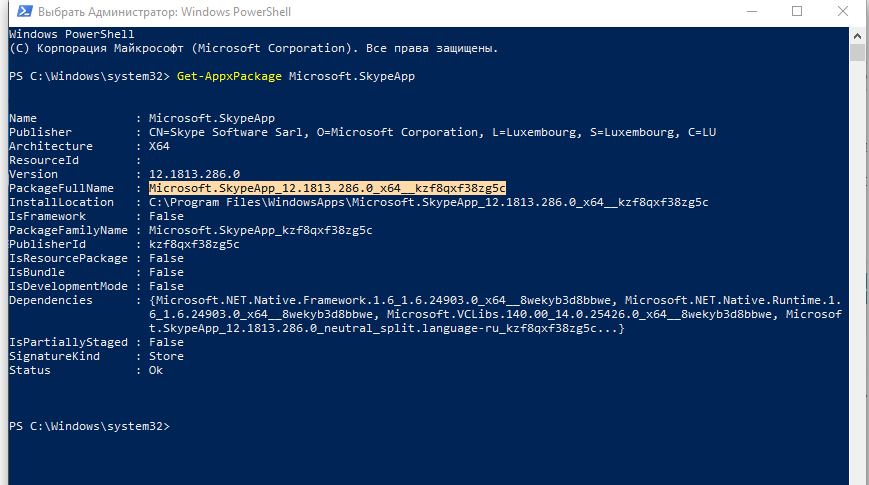
- Írja be a "Távolítsa el a -AppXPackage -Package" (idézőjelek nélkül), visszavonuljon és helyezze be a lemezt.
- Erősítse meg a műveletet az "Enter" megnyomásával.
- Ne zárja be az ablakot, amíg a művelet befejeződik - értesítést kap a sikeres végrehajtásról.
Töltse le újra a számítógépet, és győződjön meg arról, hogy a beépített Skype eltűnt (ha mindent jól csináltál, akkor nem lesz nyoma). Ezután lépjen a fejlesztő hivatalos weboldalára, töltse le a szokásos terjesztést és telepítse azt. Ezután kövesse a cikk első fejezeteiben leírt összes műveletet.
Nos, most már tudja, hogyan lehet több Skype ablakot megnyitni különböző számlák alatt, anélkül, hogy folyamatosan igénybe venné az engedélyezési eljárást, és más eszközök használata nélkül. Próbáld ki, ez nem olyan hosszú, hogy beállítsa, de akkor sokkal kényelmesebb lesz a munkához.
- « Tekintse át a Comodo tűzfal előnyeit és a program operatív jellemzőit
- A laptop mátrix független cseréje »

